技术编辑为您win10系统修改网络名称或删除网络名称的方法?
更新日期:2017-04-05 作者:就下载 来源:http://www.9xiazai.com
也许还有很多win10朋友不清楚win10系统修改网络名称或删除网络名称的问题不知道解决,其实win10系统修改网络名称或删除网络名称的问题不是很难,但是大部分网友还是不清楚应该怎么办,于是小编也在网站查询搜集,最后整理出win10系统修改网络名称或删除网络名称的教程。步骤很简单,只需要1、按win+R打开运行,输入regedit回车打开注册表编辑器;2、展开以下位置:HKEY_LoCAL_MACHinEsoFTwAREMicrosoftwindows nTCurrentVersionnetworkListprofiles就ok了。下面不知道的网友赶快学习一下win10系统修改网络名称或删除网络名称完整解决思路吧!
win10专业版下修改网络名称或删除网络名称方法,在雨林木风win10旗舰版中打开网络和共享中心,在活动网络中点击网络图标后就可以直接修改网络图标和名称,不过在win10中活动网络列表中已经没有了网络图标,下面就介绍下方法。
问题描述
1、有时候,我们可能不太喜欢系统默认的网络连接名称,而想自定义网络连接名称,以便更好地管理和区分它们。
在win10纯净版系统中,要修改网络连接名称,只需要在活动网络图标处直接进行修改就可以了。
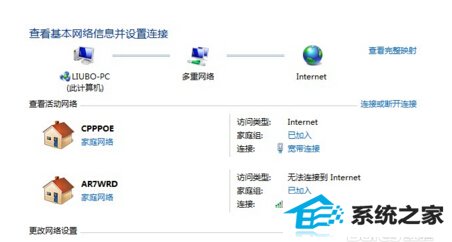
2、不过,在win10中,活动网络列表中已经没有了网络图标,以前的修改方法自然也就不能使用了。
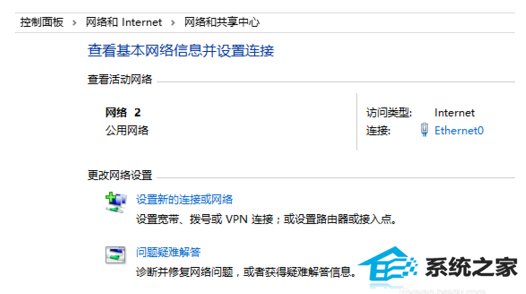
win10修改网络名称或删除网络方法:
1、按win+R打开运行,输入regedit回车打开注册表编辑器;
2、展开以下位置:
HKEY_LoCAL_MACHinEsoFTwAREMicrosoftwindows nTCurrentVersionnetworkListprofiles
在该项下你会看到一个或多个子项,每一项就代表一个网络。选中其中一项后,在右侧会出现一系列注册表键值,如下图所示:
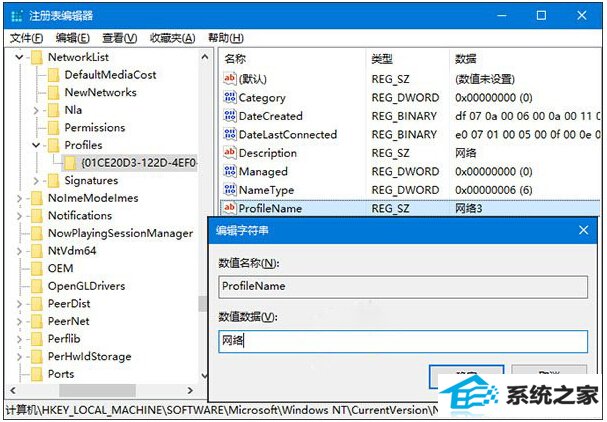
其中的profilename即代表网络名称,将其修改为你希望看到的名字即可。在删除不需要的网络时,同样依据profilename键值来确定。
注意:此法需要修改注册表,在修改之前请先按照《win10如何创建还原点及系统还原完全攻略》为你的系统创建一个还原点,以便在出错时还原。
以上就是win10借助修改注册表删除网络及修改网络名称方法图解,操作很简单的,大家学会了吗?希望这篇文章能对大家有所帮助!
最新文章推荐
- 图文为你win10系统磁盘不能创建新分区的步骤?
- 主编练习win10系统内置管理员Administrator无法打开应用的办法?
- 帮您修复win10系统设置usb为第一启动项的技巧?
- 图文传授win10系统检测不到网卡的方法?
- 小马教你win10系统笔记本开机后出现黑屏只显示鼠标的方法?
- 装机高人告诉你一键装机win7
- win10企业版激活工具64位最新推选
- 为您win10系统iE无法打开internet站点的方案?
- 操作win10系统宽带连接本地连接未识别的办法?
- 手把手恢复win10系统开始屏幕磁贴右键菜单在开始菜单下面的办法?
- 手把手修复win10系统重装后不能上网的方法?
- 为你解决win10系统关机时提示lexpps.exe程序错误的方法?
教程推荐
-
 雨风木林帮您win10系统共享文件夹设置账号密码的方法?
[2016-10-08]
雨风木林帮您win10系统共享文件夹设置账号密码的方法?
[2016-10-08]
-
 教你修复win10系统开机黑屏只有鼠标在屏幕上的办法?
[2015-09-10]
教你修复win10系统开机黑屏只有鼠标在屏幕上的办法?
[2015-09-10]
-
 技术员恢复win10系统安装好bandizip后没有右键菜单的方法?
[2018-03-18]
技术员恢复win10系统安装好bandizip后没有右键菜单的方法?
[2018-03-18]
-
 为你还原win10系统使用kmspico激活工具激活office2018的技巧?
[2012-02-19]
为你还原win10系统使用kmspico激活工具激活office2018的技巧?
[2012-02-19]
-
 手把手解决win10系统无法运行黑手党3的方法?
[2015-12-11]
手把手解决win10系统无法运行黑手党3的方法?
[2015-12-11]
系统推荐
- 新萝卜家园WinXP 旗舰纯净版 2021.06
- 深度技术Win7 标准装机版64位 2021.06
- 大地系统Windows10 32位 新机装机版 2021.04
- 雨林木风ghost XP3老电脑游戏版v2025.01
- 通用系统Win8.1 32位 专用纯净版 2021.06
- 新萝卜家园v2021.12最新win8.1 32位新电脑纪念版
- 新萝卜家园Ghost Win10 64位 特别装机版 2021.04
- 系统之家Win10 官方装机版 2021.06(64位)
- 深度技术Window8.1 32位 精选春节装机版 v2020.02
- 新萝卜家园Ghost Win7 32位 电脑城纯净版 2021.04